修复:在Windows 11中解除固定的应用程序不断重新出现

如果解除固定的应用程序和程序在任务栏上不断出现,可以编辑布局XML文件并删除自定义行。
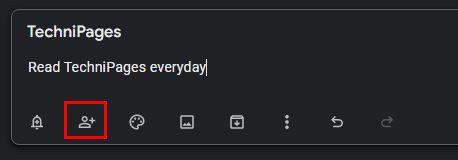
Google Keep 充滿了強大的功能。例如,您可以將圖像拖到其他應用程序和其他很棒的提示,以成為 Google Keep 大師。但是,總有一天您需要與其他人分享您的筆記。因此,您可以將那個人添加到您的筆記中,而不是將筆記複製並粘貼到電子郵件或其他一些應用程序中。
如何將協作者添加到您的 Google Keep 筆記
您和您的朋友正在計劃一起旅行,需要完成一些事情。因此,您在 Google Keep 上創建了一條筆記以確保您不會遺漏任何內容,但是如何將您的朋友添加為協作者呢?
打開要將某人添加為協作者的筆記。打開後,單擊看起來像側面帶有加號的人的協作者圖標。

在顯示要與之共享的人或電子郵件的地方,輸入您要添加的人的電子郵件。您可以輸入完整的電子郵件地址或單擊將出現的建議。您還可以看到訪問您的家庭組的選項。

添加所需的電子郵件後,請不要忘記單擊“保存”按鈕以保存更改。你會知道你已經正確地添加了他們,因為你會在左下角看到他們的個人資料照片。
如何刪除 Google Keep 上的協作者
假設您隨時需要從 Google Keep 筆記中刪除協作者。在這種情況下,您可以通過打開便箋並單擊要刪除的人的個人資料圖片來完成。您應該會看到您添加的所有協作者的列表。

在旁邊(右側),您會看到您需要單擊才能刪除它們的 x。確保你仔細檢查你是否刪除了正確的人,因為一旦你點擊 X,那個人就會被刪除。沒有確認消息詢問您是否確定要刪除該人。如果您要刪除網絡版或 Android 應用程序上的協作者,則適用相同的步驟。
如何在 Android 版 Google Keep 上添加協作者
應用程序打開後,點擊右下角的點。點擊合作者選項,然後點擊要與選項共享的人或電子郵件。完整輸入此人的電子郵件或從建議的選項中進行選擇。不要忘記點擊右上角的保存選項來保存您的更改。

如果其他人進行了任何更改,您將在應用程序底部看到更改的時間。Google Kep 不會讓您知道是誰進行了更改,但希望 Google 能盡快添加該功能。
結論
多虧了 Google Keep 上的協作者功能,您和其他人可以更好地記筆記。您可能不知道是誰進行了更改,但您不必孤軍奮戰。您可以添加各種協作者並在需要時將其刪除。您將添加多少合作者?在下面的評論中分享您的想法,不要忘記在社交媒體上與其他人分享這篇文章。
如果解除固定的应用程序和程序在任务栏上不断出现,可以编辑布局XML文件并删除自定义行。
通过遵循这些针对Windows和Android设备的快速简便步骤,从Firefox自动填充中删除保存的信息。
在本教程中,我们向您展示了如何在 Apple iPod Shuffle 上执行软重置或硬重置。
Google Play 上有很多优秀的应用,您无法抗拒地订阅它们。随着时间的推移,这个列表会增长,您需要管理您的 Google Play 订阅。
在口袋或钱包中翻找正确的支付卡是一件非常麻烦的事情。在过去的几年中,各家公司正在开发和推出无接触支付解决方案。
删除 Android 下载历史记录可以帮助释放存储空间等。这是您需要遵循的步骤。
本指南将向您展示如何使用 PC、Android 或 iOS 设备从 Facebook 删除照片和视频。
我们花了一点时间与Galaxy Tab S9 Ultra一起使用,它是与Windows PC或Galaxy S23配对的完美平板电脑。同时,尽管这些平板电脑具有如此多的功能,但Android和Samsung One UI并不完美。无论您是否安装了更新导致Tab S9出现问题,还是有一些混乱的应用影响了电池寿命,我们将带您逐步完成重置Galaxy Tab S9的过程。
在Android 11中静音群组文本消息,以便控制消息应用程序、WhatsApp和Telegram的通知。
通过以下简单快速的步骤,在Firefox上清除地址栏URL历史记录并保持会话私密。







